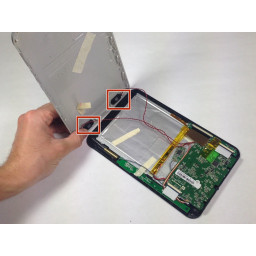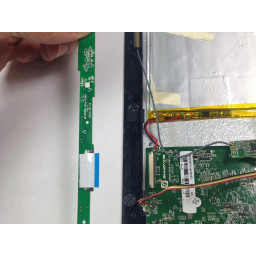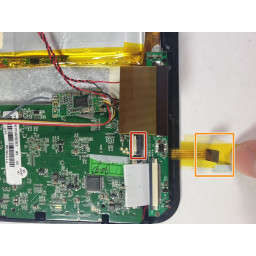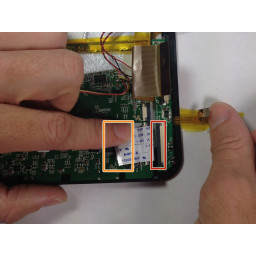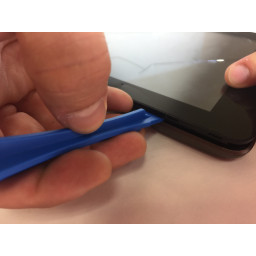Ваша заявка или вопрос будут отправлены 10-ти наиболее подходящим по сферам деятельности сервисным центрам Москвы. Всего в Москве - 5 192 сервисных центра, которые ремонтируют 374 вида техники.
Замена экрана Ematic eGlide 4

- ВКонтакте
- РћРТвЂВВВВВВВВнокласснРСвЂВВВВВВВВРєРСвЂВВВВВВВВ
- Viber
- Skype
- Telegram
Шаг 1
Удалите 4,6-миллиметровый винт Phillips # 00 в основании устройства.
Шаг 2
Выкрутите 3 винта Phillips # 00 4,5 мм из бокового набора кнопок.
Шаг 3
Сдвиньте защелку разъема серой ленточной проволоки в сторону от порта ленточной проволоки на материнской плате, используя острый наконечник spudger.
Вам не нужно полностью отсоединять зажим для ленточного провода от порта для ленточного провода: зажим останется прикрепленным в свободной посадке.
Снимите золотой ленточный провод с порта ленточного провода на материнской плате.
Шаг 4
Осторожно потяните за переднюю часть корпуса вниз и от задней части экрана
Шаг 5
Сдвиньте заднюю панель от основания параллельно экрану.
Шаг 6
Сдвиньте защелку разъема серой ленточной проволоки в сторону от порта ленточной проволоки на материнской плате, используя острый наконечник spudger. Этот процесс отсоединит провод от материнской платы, чтобы освободить соединение.
Вам не нужно полностью отсоединять зажим для ленточного провода от порта для ленточного провода: зажим останется прикрепленным в свободной посадке.
Снимите ленточный провод с порта ленточного провода на материнской плате.
Шаг 7
Сдвиньте зажим разъема серой ленточной проволоки в сторону от порта белой ленточной проволоки на плате экрана, используя острый наконечник spudger.
Вам не нужно полностью отсоединять зажим для ленточного провода от порта для ленточного провода: зажим останется прикрепленным в свободной посадке.
Снимите ленточный провод с порта ленточного провода на плате экрана.
Шаг 8
Осторожно потяните передние фиксаторы вниз и назад на задней части экрана для всех оставшихся клипов.
Шаг 9
Аккуратно снимите динамики с задней панели.
Снимите динамики с задней панели.
Шаг 10
Снимите массив боковых кнопок с устройства.
Шаг 11
Сдвиньте зажим разъема серой ленточной проволоки в сторону от порта ленточной проволоки, используя острый наконечник spudger.
Вам не нужно полностью отсоединять зажим для ленточного провода от порта для ленточного провода: зажим останется прикрепленным в свободной посадке.
Снимите ленточный провод с порта ленточного провода.
Если вы уже удалили массив боковых кнопок, вам не нужно делать этот шаг.
Шаг 12
Осторожно отодвиньте экран от передней части корпуса
Шаг 13
Снимите 2 винта Phillips # 00 4,5 мм с материнской платы.
Шаг 14
Desolder адаптер Wi-Fi
Если вы не заменяете материнскую плату или адаптер Wi-Fi, пропустите этот шаг
Обратитесь к руководству isFix по пайке и удалению припоя за помощью:
Шаг 15
Desolder соединения батареи
Если вы не заменяете материнскую плату или батарею, пропустите этот шаг
Обратитесь к руководству isFix по пайке и удалению припоя за помощью:
Шаг 16
Сдвиньте и вытяните материнскую плату из ее текущего положения, чтобы порты отсоединились от устройства.
Поднимите материнскую плату из устройства.
Комментарии
Пока еще нет ниодного комментария, оставьте комментарий первым!
Также вас могут заинтересовать
Вам могут помочь


Лаборатория ремонта

Nicom
Не работает планшет?
Вызовите мастера или курьера на дом оформив заявку, она будет передана в подходящие мастерские.